- Parte 1. Como visualizar arquivos HEIC por meio de uma extensão
- Parte 2. Como visualizar arquivos HEIC redefinindo a extensão da imagem
- Parte 3. Como visualizar arquivos HEIC convertendo com FoneLab HEIC Converter
- Parte 4. Como visualizar arquivos HEIC alterando as configurações do iPhone antes de transferir
- Parte 5. Perguntas frequentes sobre como visualizar arquivos HEIC
Técnicas notáveis para visualizar arquivos HEIC com guia fácil
 atualizado por Lisa Ou / 02 de agosto de 2023 16:30
atualizado por Lisa Ou / 02 de agosto de 2023 16:30Não consegue visualizar ou abrir um arquivo HEIC em seu computador ou dispositivo? Você não está sozinho, pois muitas pessoas já passaram pela mesma situação e diferentes métodos os ajudaram a superar o problema. Desde a alteração de extensões de arquivo, conversores em várias plataformas e muito mais, várias maneiras estão disponíveis para ajudá-lo a abrir as fotos HEIC que você gostaria de visualizar.

Dito isso, verifique esta postagem e determine como visualizar um arquivo HEIC. Esse problema existe há anos; portanto, com o passar do tempo, descobrimos lentamente várias estratégias para visualizar fotos HEIC. E você não precisa mais esperar mais anos, pois os mais notáveis já estão listados nas próximas partes deste artigo. Como bônus, também estão incluídas diretrizes detalhadas para cada método, para que você possa executar os processos sem problemas, mesmo se for iniciante na compreensão e visualização de arquivos HEIC. Por favor, continue e siga os passos corretamente.

Lista de guias
- Parte 1. Como visualizar arquivos HEIC por meio de uma extensão
- Parte 2. Como visualizar arquivos HEIC redefinindo a extensão da imagem
- Parte 3. Como visualizar arquivos HEIC convertendo com FoneLab HEIC Converter
- Parte 4. Como visualizar arquivos HEIC alterando as configurações do iPhone antes de transferir
- Parte 5. Perguntas frequentes sobre como visualizar arquivos HEIC
Parte 1. Como visualizar arquivos HEIC por meio de uma extensão
Se você não conseguir abrir ou visualizar os arquivos HEIC em seu computador com Windows, baixe as extensões de imagem HEIF. É um programa que o computador solicitará que você instale assim que tentar visualizar um arquivo HEIC com o aplicativo Fotos. Ou você também pode obtê-lo manualmente na Microsoft Store e, quando estiver no seu computador, poderá finalmente visualizar os arquivos HEIC que baixou, recebeu ou transferiu.
Considere o processo fácil abaixo para visualizar o HEIC no Windows por meio de uma extensão:
Passo 1Inicie o File Explorer em seu computador para localizar e visualizar seu arquivo HEIC. Se não for exibido, clique com o botão direito do mouse na tela Fotos e clique em Abrir com nas opções, depois em Fotos. Depois que o programa Fotos exigir que você obtenha o programa HEIC Image Extensions, clique em Baixe e instale agora.
Passo 2Em seguida, siga as instruções a seguir para instalá-lo em seu computador. Aguarde até que o programa seja instalado com sucesso e, uma vez concluído, o Photos finalmente permitirá que você visualize os arquivos HEIC. Retorne ao File Explorer e tente visualizar seu arquivo de imagem novamente.
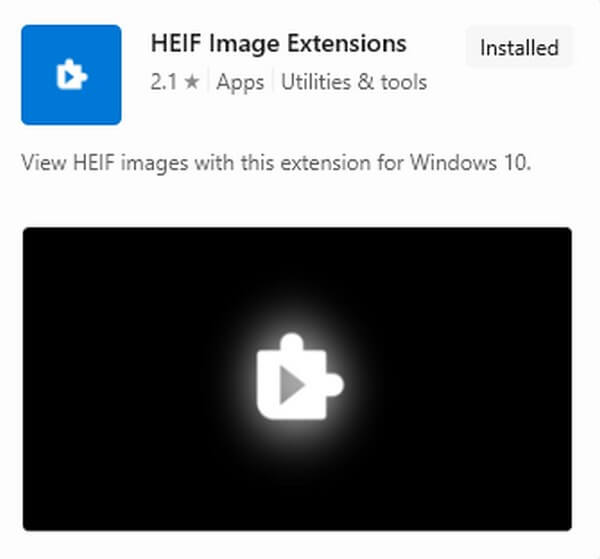
Parte 2. Como visualizar arquivos HEIC redefinindo a extensão da imagem
Enquanto isso, a redefinição pode ser a solução se o programa HEIF Image Extensions estiver instalado no seu computador, mas você ainda não conseguir visualizar os arquivos HEIC. Talvez o programa esteja com problemas, causando mau funcionamento. Assim, você pode realizar um reset e vê-lo funcionar novamente como antes.
Siga as instruções fáceis de usar abaixo para visualizar arquivos HEIC redefinindo a extensão de imagem:
Passo 1Navegue até o seu computador Configurações, então escolha o Apps guia nas opções listadas na interface inicial. No Aplicativos e recursos seção, você verá os programas instalados em seu dispositivo. Role para baixo para exibir as extensões de imagem HEIF e clique nelas.
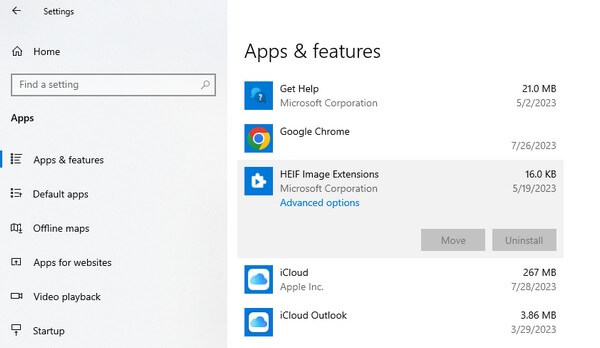
Passo 2Quando o menu suspenso aparecer, selecione Avançado opções e, em seguida, role para baixo na parte inferior da interface a seguir. Clique em Redefinir depois de vê-lo e confirme sua decisão de redefinir a extensão da imagem com sucesso.
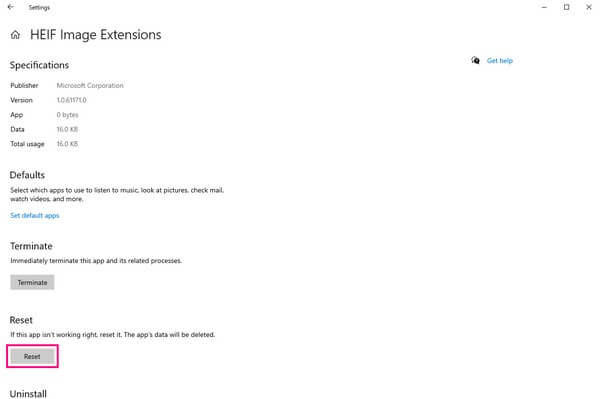
Parte 3. Como visualizar arquivos HEIC convertendo com FoneLab HEIC Converter
Outro método para visualizar seus arquivos HEIC é através da conversão do formato de arquivo. E FoneLab HEIC Converter é uma das melhores ferramentas que você pode usar para fazer o processo com sucesso. Oferece formatos JPG e PNG, ambos suportados por muitos dispositivos. Por isso, convertendo seus arquivos HEIC para PNG, JPEG ou JPG permitem visualizá-los em seu computador e em muitos outros dispositivos. Além disso, suporta conversão em lote, para que você possa importar vários arquivos para o programa e convertê-los simultaneamente. Desta forma, você economizará tempo e evitará um processo mais demorado. O FoneLab HEIC Converter está acessível para usuários de Windows e macOS.
Com FoneLab HEIC Converter, você converterá imagens HEIC para formatos PNG/JPG/JPEG facilmente.
- Converte imagens HEIC em formatos PNG / JPG / JPEG.
- Converta fotos HEIC em lote de uma vez.
- Você pode ajustar a qualidade das imagens.
Consulte as diretrizes não desafiadoras abaixo como um exemplo de como converter arquivos HEIC no Windows com FoneLab HEIC Converter:
Passo 1Dirija-se ao site FoneLab HEIC Converter para visualizar e selecione o botão Download gratuito no lado esquerdo da página. Quando o arquivo do programa for baixado, clique nele e comece a configurar a instalação para iniciar o conversor em seu computador depois.
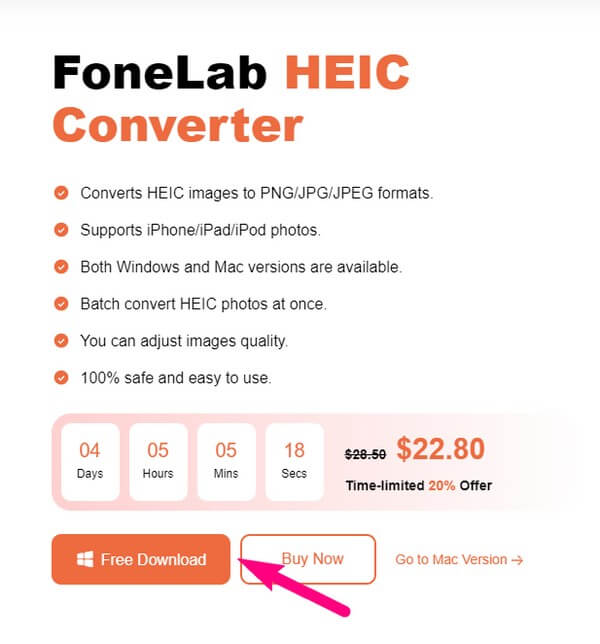
Passo 2A Adicionar HEIC O botão está localizado no centro da interface principal do FoneLab HEIC Converter. Clique nele e, quando a pasta de arquivos aparecer, localize e selecione os arquivos HEIC que deseja visualizar e clique em Abra para carregá-los na interface do programa.
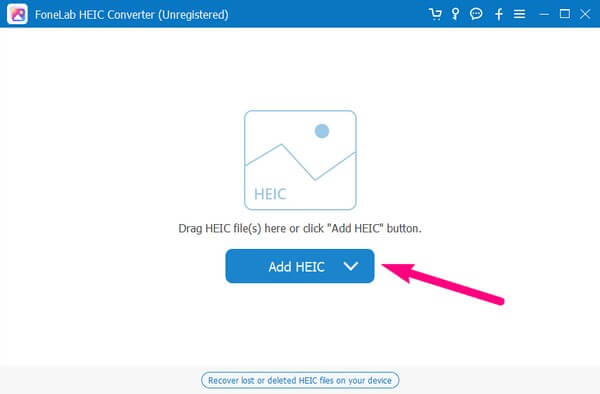
Passo 3Você verá as configurações de conversão no lado esquerdo da tela a seguir. Escolha seu formato preferido na primeira barra suspensa e ajuste a qualidade da imagem abaixo. Em seguida, insira o destino do arquivo abaixo do caminho de saída e pressione Converter para transformar suas fotos HEIC em formato JPG ou PNG. Em seguida, visualize-os posteriormente.
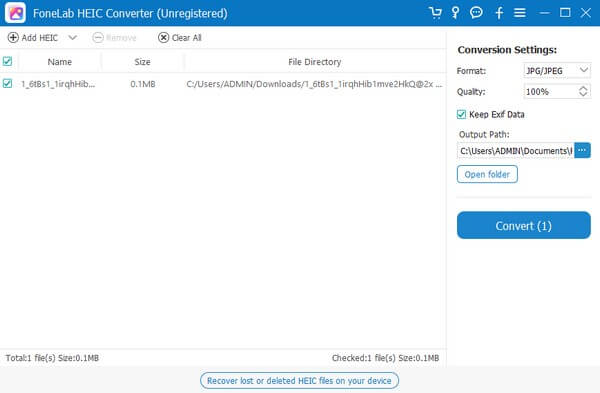
Com FoneLab HEIC Converter, você converterá imagens HEIC para formatos PNG/JPG/JPEG facilmente.
- Converte imagens HEIC em formatos PNG / JPG / JPEG.
- Converta fotos HEIC em lote de uma vez.
- Você pode ajustar a qualidade das imagens.
Parte 4. Como visualizar arquivos HEIC alterando as configurações do iPhone antes de transferir
Ajustar algumas opções nas configurações do iPhone também é eficaz para visualizar suas imagens HEIC. Ao habilitar a conversão automática, você não precisa mais se preocupar em exibir seus arquivos HEIC ao transferi-los para seu Mac ou PC. Você pode ativar esta função integrada em Configurações para que, sempre que mover as fotos HEIC do iPhone para o computador, elas sejam automaticamente convertidas para o formato mais compatível.
Preste atenção às instruções seguras abaixo para visualizar o HEIC no Windows alterando as configurações do iPhone antes de transferir:
Passo 1Localize o Configurações app e toque nele para abrir no seu iPhone. Depois disso, deslize para baixo para ver e selecionar o Fotos aba. Mais opções serão exibidas na próxima tela.
Passo 2Direto para o Transferir para Mac ou PC seção, em seguida, escolha Automático das opções abaixo. Seus arquivos HEIC serão convertidos automaticamente para o formato mais compatível assim que você os transferir.
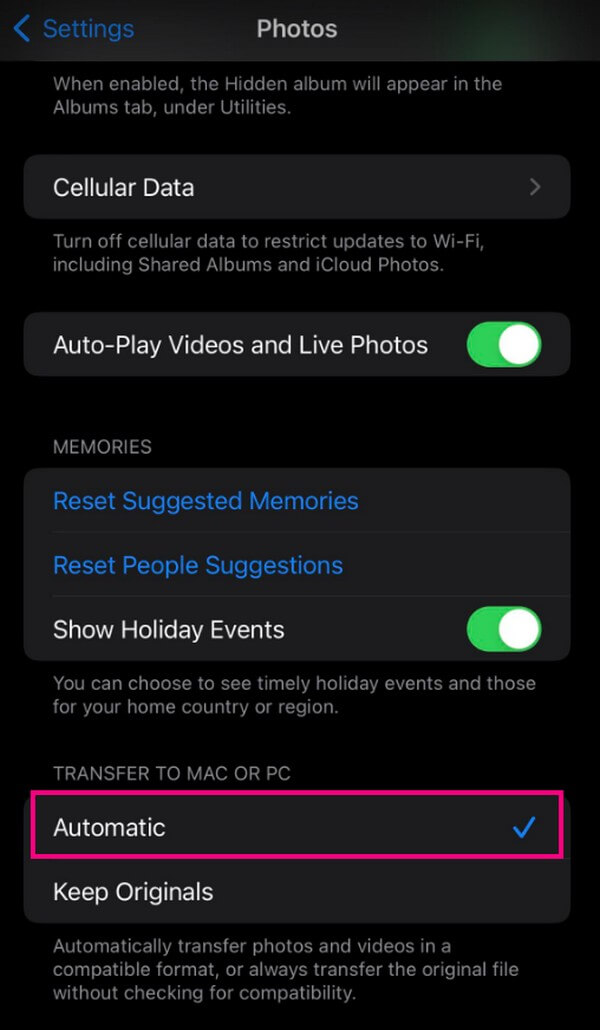
Passo 3Em seguida, use um cabo USB para conectar seu iPhone ao computador. E quando seu dispositivo aparecer na tela do computador, clique com o botão direito do mouse e selecione Importar fotos e vídeos. Depois que suas fotos forem digitalizadas, selecione as que deseja transferir e clique em Importar para transferir e visualizá-las no computador.
Com FoneLab HEIC Converter, você converterá imagens HEIC para formatos PNG/JPG/JPEG facilmente.
- Converte imagens HEIC em formatos PNG / JPG / JPEG.
- Converta fotos HEIC em lote de uma vez.
- Você pode ajustar a qualidade das imagens.
Parte 5. Perguntas frequentes sobre como visualizar arquivos HEIC
Posso visualizar arquivos HEIC online?
Sim você pode. Além de usar programas integrados e de terceiros, você também pode encontrar ferramentas online para ajudá-lo a visualizar suas fotos HEIC. Vários métodos online estão disponíveis, então escolha um programa confiável para ver os arquivos HEIC online com sucesso.
Os arquivos HEIC são fáceis de abrir no Mac?
Sim, eles são fáceis de abrir na maioria dos computadores macOS, especialmente nas versões posteriores, pois é o formato de imagem que a Apple usa em seus produtos. No entanto, eles podem ser difíceis de visualizar em outros dispositivos, pois o HEIC não é um formato amplamente suportado.
Acima estão as técnicas mais garantidas para visualizar seus arquivos HEIC com sucesso. Se precisar de outras soluções para diferentes dispositivos ou problemas de dados, você pode navegar no FoneLab HEIC Converter site.
Com FoneLab HEIC Converter, você converterá imagens HEIC para formatos PNG/JPG/JPEG facilmente.
- Converte imagens HEIC em formatos PNG / JPG / JPEG.
- Converta fotos HEIC em lote de uma vez.
- Você pode ajustar a qualidade das imagens.
